Je ne peux pas accéder à cPanel. Que dois-je faire ?
Selon l'erreur que vous recevez, il peut y avoir plusieurs raisons pour lesquelles vous ne pouvez pas accéder à votre compte cPanel :"La connexion est invalide " :
- Identifiants de connexion incorrects
"Connexion refusée/réinitialisée " erreur :
- Blocage de ports
- Maintenance sur le serveur
- Le domaine ne pointe pas vers le serveur d'hébergement
- Propagation DNS
"La connexion a expiré " erreur :
- Blocage IP
- Blocage de ports
- Le domaine ne pointe pas vers le serveur d'hébergement
- Propagation DNS
"Nom non résolu (l'adresse DNS est introuvable) " :
- Propagation DNS
- Le domaine ne pointe pas vers le serveur d'hébergement
"Votre adresse IP a changé. Veuillez vous reconnecter " :
- IP dynamique
Les icônes d'interface/de menu cPanel corrompues ne s'affichent pas :
- CloudFlare et cPanel
Connexion invalide
Tout d'abord, gardez à l'esprit que vous avez la possibilité de vous connecter à votre compte d'hébergement directement depuis le tableau de bord Namecheap. Ainsi, vous n'avez pas besoin de vous souvenir de vos informations de connexion cPanel, il suffit de mémoriser un seul ensemble d'informations de connexion - les informations d'identification du compte Namecheap.
Si vous souhaitez vous connecter via la page de connexion cPanel au lieu du tableau de bord Namecheap, mais recevez une erreur concernant des informations de connexion invalides, revérifiez les informations d'identification cPanel qui vous ont été envoyées dans Votre compte d'hébergement e-mail (assurez-vous qu'il n'y a pas d'espace supplémentaire).
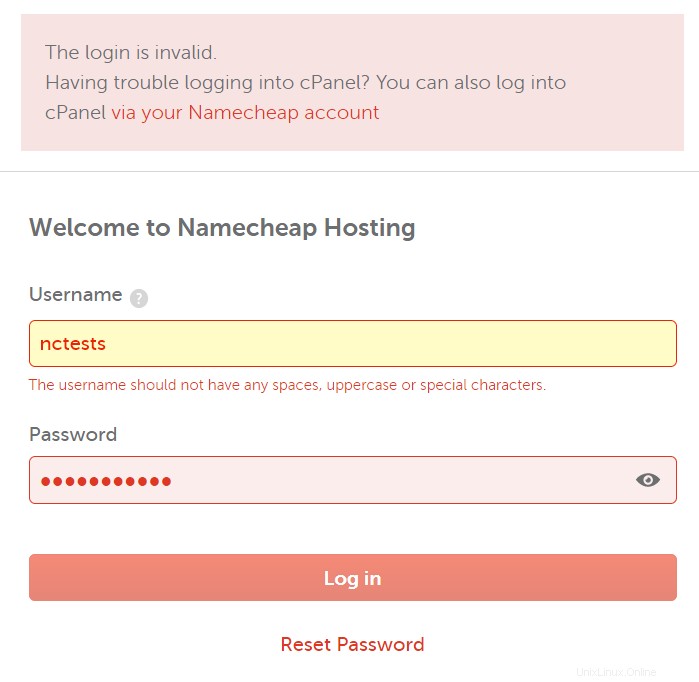
Si vous ne parvenez toujours pas à vous connecter via la page de connexion cPanel, essayez de réinitialiser le mot de passe suite à cet article. Si vous ne pouvez pas vous connecter même avec les nouveaux détails de réinitialisation, il peut y avoir un blocage côté serveur.
Pour résoudre le problème, contactez notre assistance et nous étudierons le problème.
Le domaine ne pointe pas vers le serveur d'hébergement
Si vous ne pouvez pas accéder à votre cPanel en utilisant des URL basées sur un domaine comme http://example.com/cpanel ou http://cpanel.example.com , vérifiez si le domaine pointe correctement vers le serveur d'hébergement (soit à l'aide d'enregistrements NS, soit par un enregistrement A). Des directives sur la façon de changer les serveurs de noms pour les plans partagés pour les domaines enregistrés avec Namecheap peuvent être trouvées ici.
Si votre domaine est enregistré auprès d'un bureau d'enregistrement tiers, contactez son support et demandez à changer les serveurs de noms de votre domaine pour ceux spécifiés dans votre e-mail Détails de votre compte d'hébergement.
Si votre domaine utilise les serveurs de noms par défaut du registraire de domaine et est pointé vers le serveur d'hébergement via l'adresse IP, assurez-vous que l'adresse IP est la bonne. Vous pouvez le vérifier dans l'e-mail Détails du compte d'hébergement ou dans cPanel >> Informations sur le serveur menus :
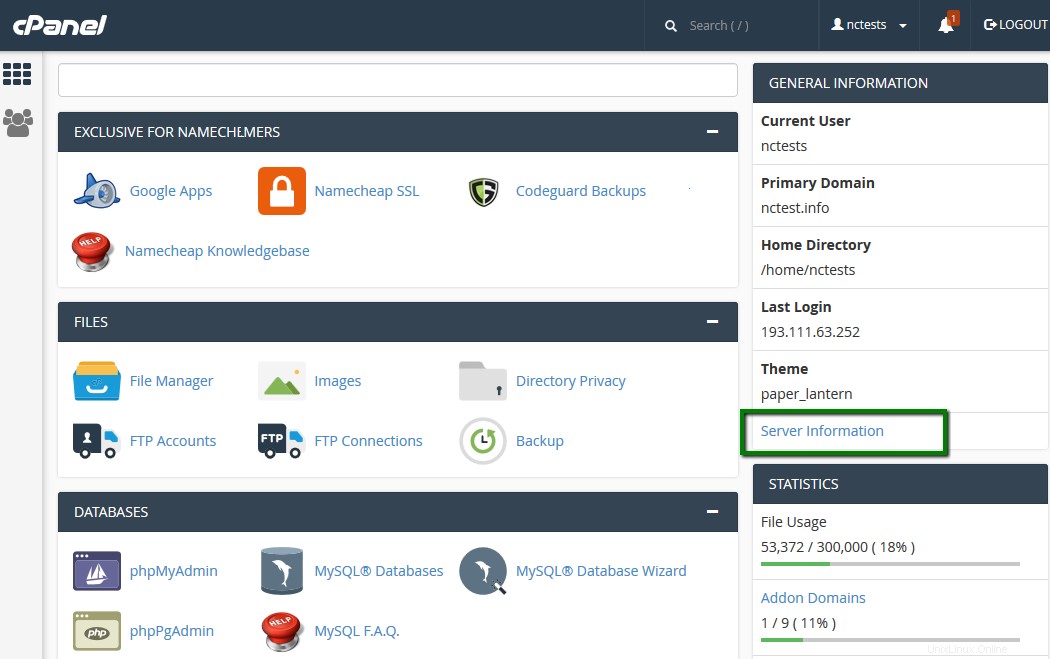
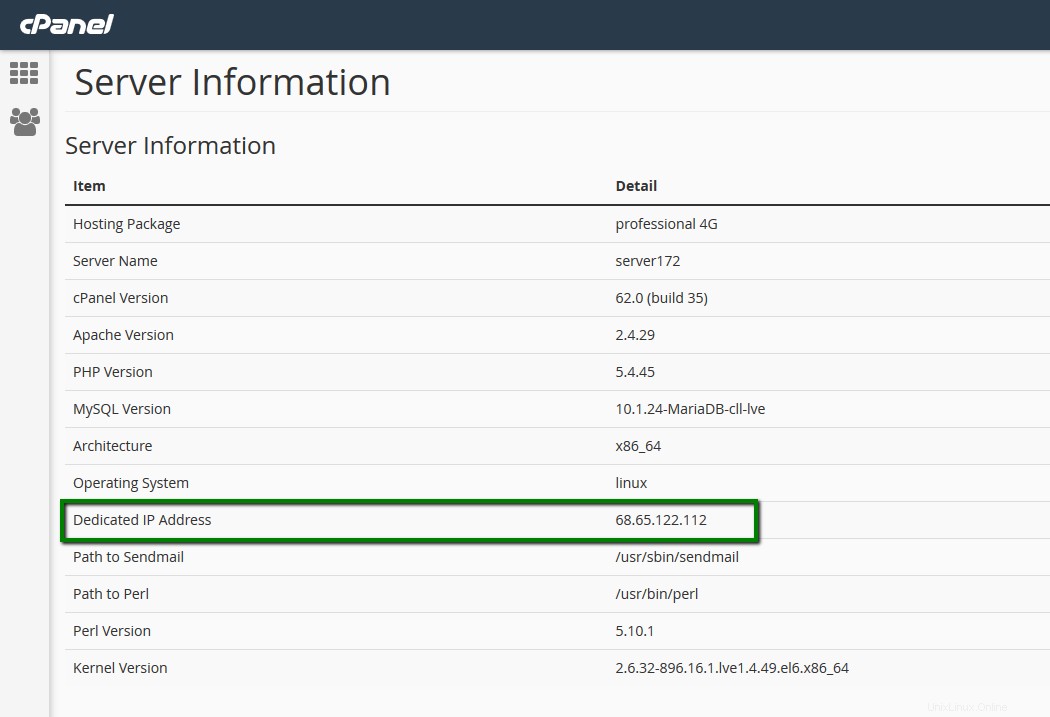
Si vous ne souhaitez pas rediriger le domaine, vous devrez ne pas être en mesure d'utiliser des URL basées sur un domaine. Dans ce cas, vous pouvez accéder à cPanel via le tableau de bord Namecheap ou utiliser des liens alternatifs :
- http://nomserveur/cpanel
- http://nomserveur:2083
- http://nomserveur:2082
- http://cPanel_IP/cpanel
- http://cPanel_IP:2083
- http://cPanel_IP:2082
Le nom du serveur est le nom du serveur sur lequel se trouve votre compte d'hébergement. Le cPanel_IP est l'adresse IP attribuée au cPanel. Ils peuvent être obtenus soit dans l'e-mail de bienvenue dans la section Informations sur le compte ou dans cPanel >> Informations sur le serveur .
Propagation DNS
Lorsque vous changez de serveur de noms pour un nom de domaine, ces changements ne sont pas acceptés instantanément partout dans le monde. Cela peut prendre jusqu'à 24 heures (dans de rares cas, plus) aux FAI locaux pour mettre à jour leurs caches DNS afin que tout le monde puisse voir votre site Web. Étant donné que le temps de mise en cache varie d'un FAI à l'autre, il faut du temps pour que les modifications DNS soient totalement effectives. Malheureusement, ce processus ne peut pas être influencé ou accéléré en raison de sa nature automatisée.
Lors du basculement entre les serveurs de noms DNS Namecheap BasicDNS/PremiumDNS/Web Hosting, les modifications DNS entrent en vigueur en une heure (plus de 24 heures dans de rares cas ).
Les URL basées sur le domaine comme http://example.com/cpanel ou http://cpanel.example.com ne fonctionnera pas pendant la propagation. Cependant, vous pouvez accéder à cPanel via le tableau de bord Namecheap ou utiliser d'autres liens de nom de serveur comme http://servername/cpanel . Le nom du serveur peut être trouvé dans l'e-mail des détails de votre compte d'hébergement .
Bloc de ports
Si aucune des URL cPanel suivantes ne s'ouvre :
- http://example.com/cpanel
- http://example.com:2083
- http://example.com:2082
- http://nomserveur/cpanel
- http://nomserveur:2083
- http://nomserveur:2082
- http://cPanel_IP/cpanel
- http://cPanel_IP:2083
- http://cPanel_IP:2082
très probablement, les ports d'accès cPanel sont bloqués du côté de votre FAI, ordinateur local, réseau, pare-feu ou antivirus. Dans de tels cas, vous pouvez utiliser http://cpanel.example.com car il utilise le port HTTP 80, qui est disponible pour tout le monde sur Internet.
Vous pouvez également vérifier si un port spécifique est bloqué à l'aide de la commande Telnet. Vous trouverez plus de détails sur son utilisation ici.
Bloquer IP
Si vous avez essayé toutes les URL et recevez toujours le message Connexion au serveur expirée erreur, très probablement, votre adresse IP externe a été bloquée par notre pare-feu. Plus de détails sur les différents blocs IP peuvent être trouvés dans cet article.
Pour résoudre le problème, contactez notre support et nous débloquerons votre adresse IP. Vous pouvez vérifier votre adresse IP externe ici.
Maintenance sur le serveur
Pour vérifier si votre serveur est opérationnel, visitez Namecheap Status page. Si le serveur fonctionne normalement et que vous avez essayé tout ce qui précède, contactez notre support pour plus de détails.
Erreur "Votre adresse IP a changé. Veuillez vous reconnecter. "
Vous pouvez recevoir cette erreur lorsque votre FAI vous a fourni une adresse IP dynamique.
Pour résoudre le problème, vous pouvez essayer :
- utiliser le lien proxy cPanel
- utiliser http://cpanel.domain.tld lien
- utiliser une connexion VPN
- demandez au FAI actuel de vous fournir une adresse IP statique
- https://cpanel-XXX.web-hosting.com
- https://webmail-XXX.web-hosting.com
- https://cpanel-XXX.registrar-servers.com
- https://whm-XXX.registrar-servers.com
- https://webmail-XXX.registrar-servers.com
Sur VPS ou un serveur dédié il est possible de travailler avec l'option de validation IP des cookies dans WHM :
1. Connectez-vous à WHM et accédez à Accueil>> Configuration du serveur>> Ajuster les paramètres menus :
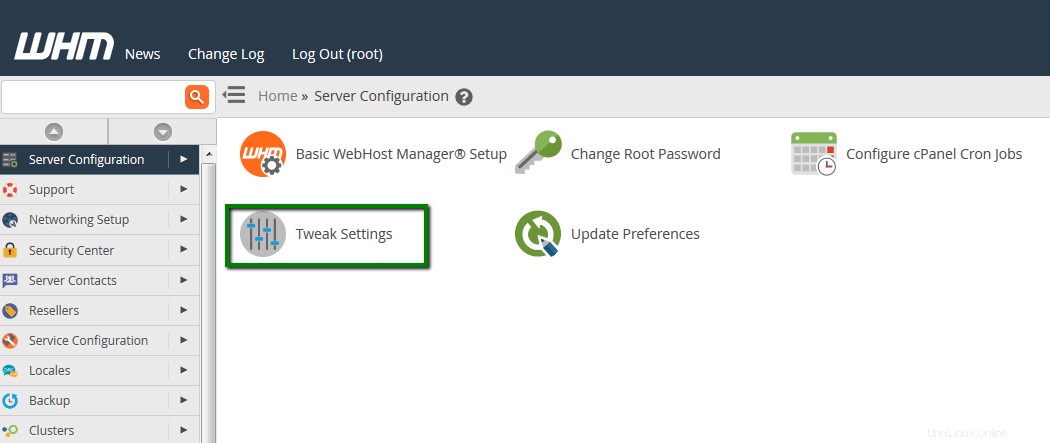
2. Rechercher la validation IP des cookies champ dans le champ Sécurité section.Sélectionnez en vrac options :
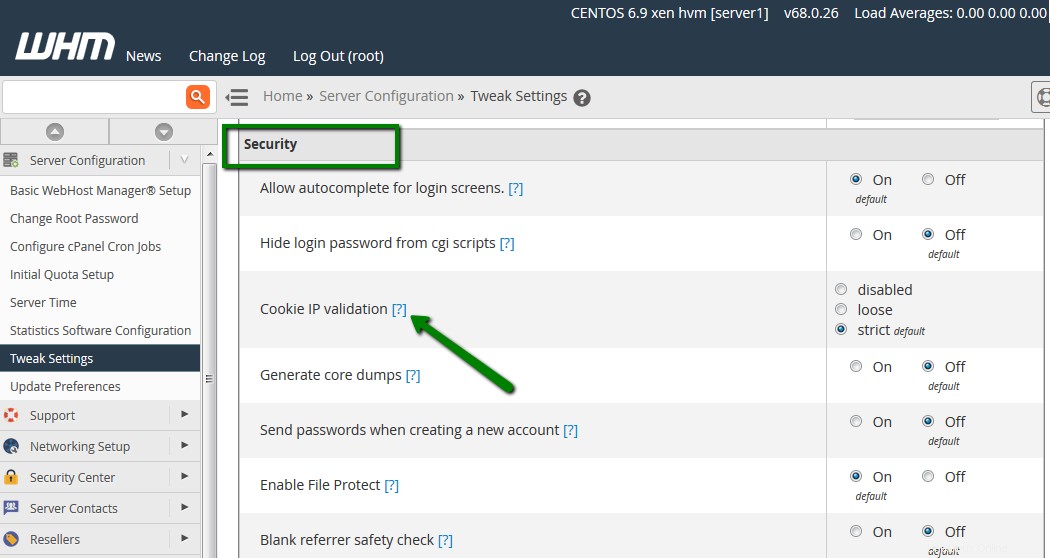

Cliquez sur Enregistrer au bas de la page. Vous pouvez trouver plus de détails dans la documentation de cPanel.
cPanel et CloudFlare
Dans certains cas, l'activation de CloudFlare pour le domaine peut empêcher cPanel de se charger correctement. Habituellement, il n'y a pas d'images dans la page principale de cPanel et vous êtes déconnecté lorsque vous essayez d'accéder à n'importe quel menu :
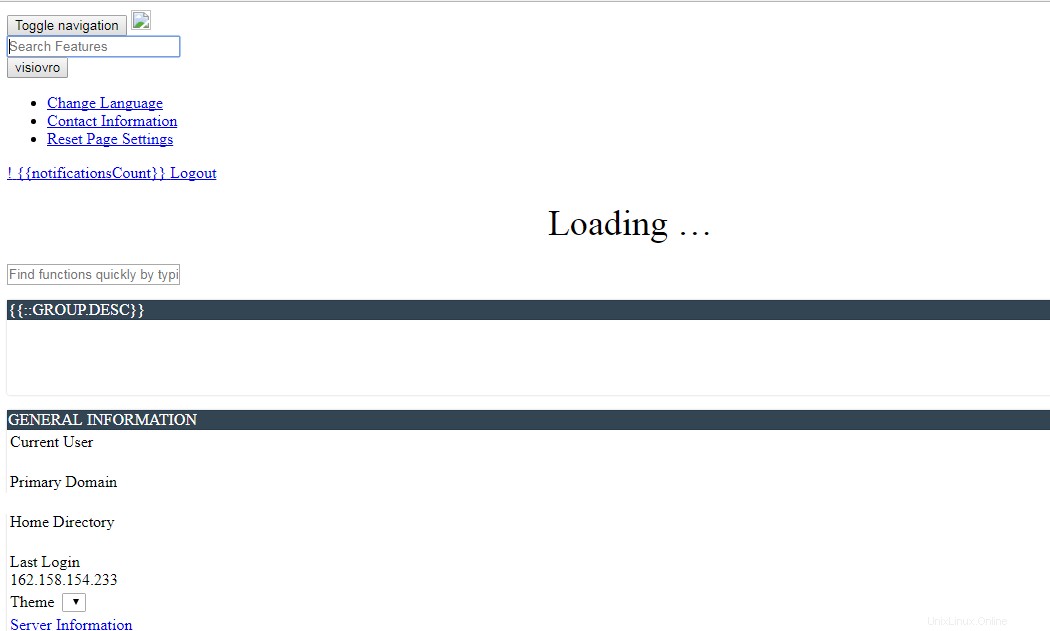
Vous pouvez également rencontrer des problèmes si http://cpanel. domaine.com l'enregistrement est proxy via CloudFlare :
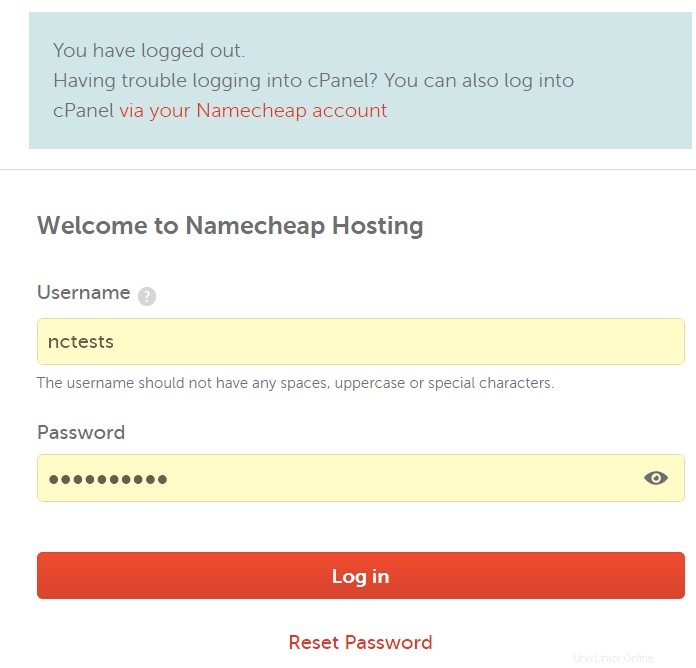
Ce problème est causé par l'option intégrée cPanel Cookie IP Validation . Il vérifie que l'adresse IP d'origine du visiteur correspond à son adresse IP lors des demandes ultérieures. Lorsque vous utilisez CloudFlare, l'adresse IP des requêtes adressées à votre serveur peut provenir de manière variable de l'adresse IP de n'importe quel serveur Cloudflare, ce qui peut déclencher l'erreur.
Afin de résoudre le problème, essayez les étapes suivantes :
- Utiliser l'URL cPanel http://cpanel.domain.com , lorsqu'il n'est pas proxy via Cloudflare (pas orange assombri). Assurez-vous également que cet enregistrement de sous-domaine existe du côté de CloudFlare et pointe correctement vers l'adresse IP de votre serveur.
- Utilisez le lien proxy :https://cpanel-XXX.web-hosting.com (pour l'hébergement mutualisé) et https://cpanel-XXX.registrar-servers.com (pour l'hébergement revendeur).
- Désactivez CloudFlare.
C'est tout !
Besoin d'aide ? Contactez notre service d'assistance